Come utilizzare la logica or in countif/counifs in excel?
Qualche giorno fa ho scritto su come possiamo usare SUMIF OR . E oggi voglio dimostrare che utilizzando la stessa logica possiamo creare una formula COUNT OR.
Anche noi possiamo creare criteri dinamici in questa formula. Ma prima, lascia che ti chieda una cosa.
Hai mai affrontato una situazione in cui dovevi contare più valori da una singola colonna o intervallo di celle?
Se sì, l’utilizzo di questa logica OR in COUNTIF/COUNTIFS può rappresentare una svolta per te.
Il fatto è che normalmente quando COUNTIF possiamo semplicemente contare le celle specificando una singola condizione e con COUNIFS possiamo specificare più condizioni ma utilizza la logica AND per contare i valori.
Ciò significa che non possiamo utilizzare queste funzioni per contare più di un valore da una singola colonna o intervallo.
Ma oggi, in questo articolo, vorrei condividere con voi un modo semplice ma potente per applicare la condizione OR in COUNIF.
Assicurati di scaricare questo file di dati da qui e ora iniziamo…
Come utilizzare COUNTIF/COUNTIFS OR
Dai un’occhiata ai dati seguenti dove hai un elenco di persone e le loro piattaforme di social media preferite.
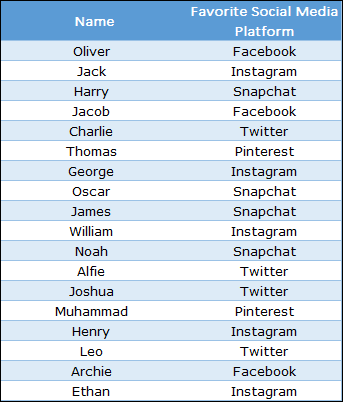
Ora, da questo elenco di 50 persone, devi contare quante persone apprezzano “Facebook” e “Twitter”. Se desideri utilizzare COUNIF, inserisci la formula seguente in una cella e premi Invio.
=SUM(COUNTIF(B2:B51,{"Facebook","Twitter"}))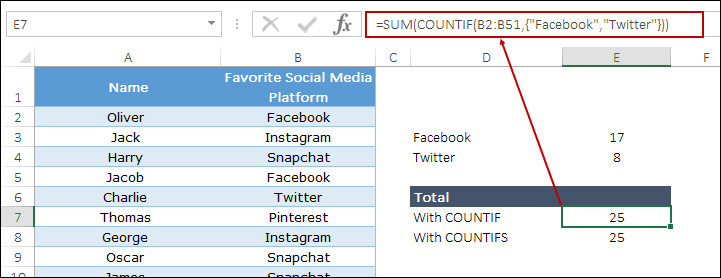
E, se desideri utilizzare COUNIFS, inserisci la formula seguente in una cella e premi Invio.
=SUM(COUNTIFS(B2:B51,{"Twitter","Facebook"}))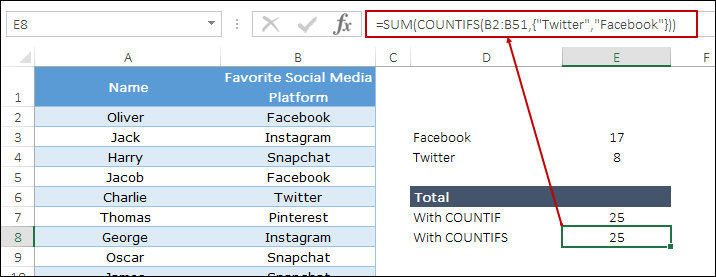
Con entrambe le formule sopra otterrai 25 nel risultato che è il numero di Facebook (17) + Twitter (8) combinati.
Come funziona
Come accennato in precedenza, COUNTIFS utilizza la logica AND e, d’altra parte, in COUNIF puoi specificare solo un valore da contare.
Per comprendere l’applicazione dell’OR con queste funzioni, è necessario dividere questa formula in tre parti.
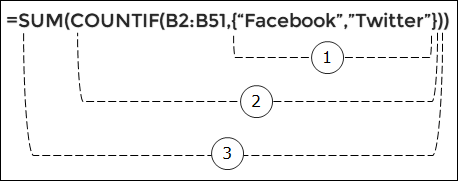
- Innanzitutto abbiamo utilizzato due criteri diversi in questa formula utilizzando il concetto di tabella.
- Successivamente abbiamo utilizzato COUNTIFS per trovare questi due valori.
- Alla fine, abbiamo incluso l’intera formula nella funzione SOMMA per ottenere il numero congiunto dei due valori.
Qui ho spiegato questo concetto in CONTA.SE ma la formula CONTA.SE funzionerà allo stesso modo.
Condizione OR dinamica
Quando ho spiegato l’uso di OR in SUMIF/SUMIFS , Shay mi ha chiesto come utilizzare i valori dinamici invece di utilizzare valori fondamentali in questa formula.

E per fare questo, devi solo apportare due piccole modifiche alla tua formula.
- Il primo è che invece di usare le parentesi graffe, dovresti usare un intervallo denominato (il modo migliore è usare un array) dei tuoi valori.
- Successivamente devi inserire questa formula utilizzando Ctrl+Maiusc+Invio come formula di matrice corretta.
Quindi ora la tua formula sarà:
{=SUM(COUNTIFS(B2:B51,Named_Range))}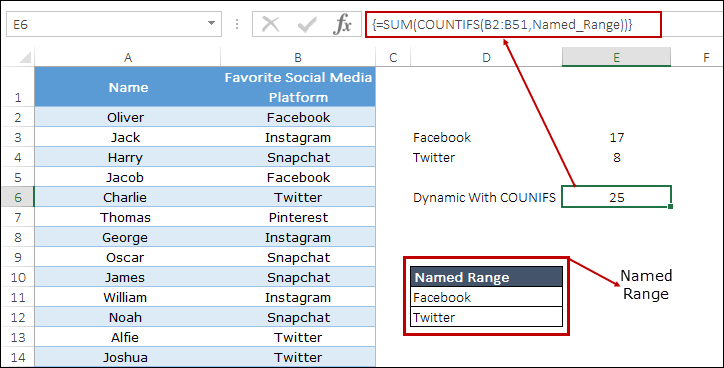
Ottieni il file Excel
ScaricamentoConclusione
L’uso della logica OR in COUNIF/COUNIFS può aumentarne la potenza ed evitare di scrivere formule lunghe.
E usare criteri dinamici è davvero fantastico. Puoi modificare i valori in qualsiasi momento, senza modificare la formula.
Spero che tu abbia trovato utili questi suggerimenti sulla formula e che ti aiuteranno a diventare più efficace nel tuo lavoro.
Allora, cosa ne pensi di questo?
Lo hai mai provato prima?
Condividi i tuoi pensieri con me nella sezione commenti, mi piacerebbe sentire la tua opinione. E non dimenticare di condividere questo suggerimento con i tuoi amici.